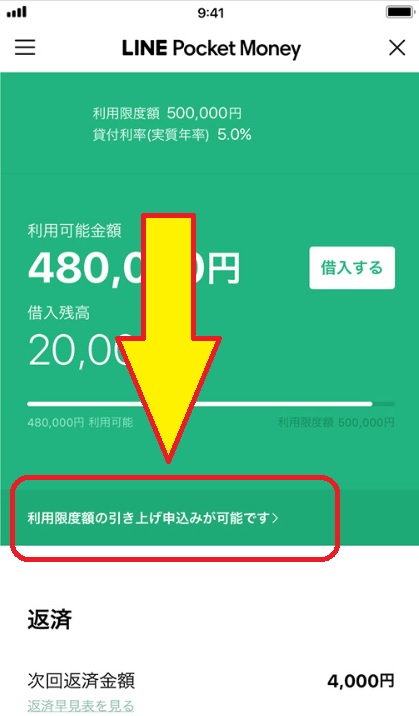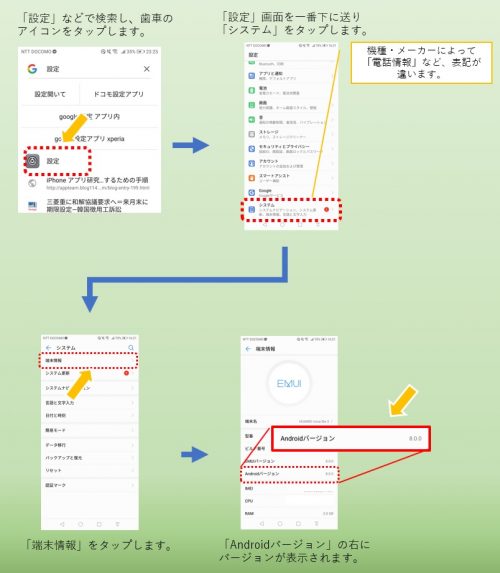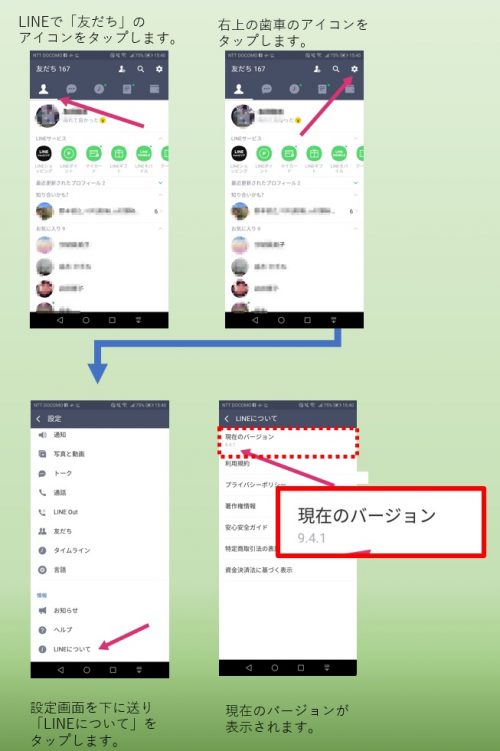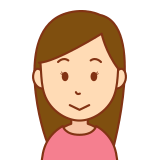
LINEのバージョン確認って、どうしたら良いの?

OK!
OSのバージョン確認と一緒に教えるね。
アプリもそうですが、ソフトウェアは、基本的に最新バージョンへのサポートをします。
古いバージョンをサポートしていては、いくら時間や人手があっても足りません。
この記事では、移行などに必要なOSとLINEアプリのバージョン確認の仕方をまとめました。
OSのバージョン
パソコン・スマホなどのハードウェアには、ベースとなるソフトウェア「OS」があります。
有名なのは、パソコン用のOS「Windows」(ウィンドウズ)です。
同じように、スマートホンにもOSがあります。
AppleのOS[iOS]
iPhone/iPadなどのApple製品のOSは「iOS」(あい・おーえす)と言います。
世界にスマートホン旋風を起こしたのが、AppleのiPhoneです。
iPhone搭載されたiOSは、ソースコードが非公開のOSです。中身を見れるのは、Apple社だけ、ということです。
その代わり、OSの中身が分かっているので、基本的にAppleのiPhoneは、iOSでの動作が保証されています。
バージョンの確認方法
確認方法は以下の通りです。(機種などで若干の違いはあります)
- 「設定」を表す歯車の アイコンをタップします。
- 「一般」をタップします。
- 「情報」をタップします。
- 「バージョン」の右に OSのバージョンが表示されます。
GoogleのOS[Android]
一方で、「Android」もOSの名前です。
「Android」はソースコードが公開されています。
「使いたい人は、ソースを書き換えて使って良いよ」ということです。
一からスマートホン用のOSを作るよりも、既にあるものを利用できた方が、コストもかかりません。
サムソン・ソニー・ファーウェイ・ノキア、世界のほとんどのメーカーが、Android搭載のスマートホンを作りました。
各社が独自の機能を追加したため、Androidがバージョンアップしたときに、メーカーがバージョンアップできない、という事態になりました。
結果として、Androidでは、かなり古いバージョンも現役として動作することとなっています。
バージョンの確認方法
Android確認方法は、機種やメーカーでかなり違います。以下は、「HUAWEI Nova Lite 2」での例です。
- 「設定」などで検索し、歯車のアイコンをタップします。
- 「設定」画面を一番下に送り「システム」をタップします。
- 「端末情報」をタップします。
- 「Androidバージョン」の右に OSのバージョンが表示されます。
LINEのバージョン
バージョンの確認方法
LINEのバージョンの確認の仕方です。
iPhoneとAndroidで若干の画面の違いはありますが、大体同じです。
- LINEで「友だち」のアイコンをタップします。
- 右上の歯車のアイコンをタップします。
- 設定画面を下に送り「LINEについて」をタップします。
- 現在のバージョンが表示されます。
バージョンが古いと・・・
LINEアプリのバージョンが古いと、アナウンスされてるキャンペーンの利用に支障がある場合があります。
2019年3月末の「もらえるくじ」が届かない理由の一つに、LINEアプリのバージョンが古い例がありました。
「もらえるくじ」をもらうには、8.15より新しいバージョンが必要ですね。
特に、キャンペーンの新しい機能では、アプリも新バージョンが必要な場合も多いです。
まとめ
バージョンの確認は、移行や問い合わせの時に必要になるので、確認方法をまとめました。
OSもLINEアプリも、可能な限りバージョンは最新にしておくことが望ましいです。
機能追加やセキュティの強化が、されていることが多いです。
アップされたバージョンに不具合がある場合もあるので、バージョンアップの発表があった後、少し様子を見て、不具合などの情報が報じられ無いことを確認してからバージョンアップするのも「アリ」ですが。

バージョンアップは早めにしよう!